
ProFusion iH
Eine App. Totale Kontrolle.
Laden Sie die Mood Controller-App herunter, um Ihren ProFusion direkt von Ihrem Mobilgerät aus einzurichten und zu steuern.
Erste Schritte mit ProFusion iH

Willkommen bei Ihrem ProFusion iH!
Auf dem Profusion iH sind die wichtigsten Musikprogramme von Mood vorinstalliert, um die perfekte Stimmung in Ihrem Unternehmen zu erzeugen.
Verwenden Sie die mitgelieferte Fernbedienung, um das perfekte Programm für Ihr Unternehmen einzustellen. Alternativ können Sie sich auf der MyMood Control Site einloggen, um den perfekten Musikplan zu erstellen.
Möchten Sie Beispiele aus unserem Musikprogramm hören? Besuchen Sie unsere Seite mit Musikbeispielen, um mehr zu hören. Vermissen Sie Ihr Lieblingsmusikprogramm auf Ihrem Profusion iH? Wenden Sie sich an den Mood-Kundendienst, um weitere Hilfe zu erhalten.
Sie suchen nach Informationen zu Ihrer ProFusion iH DVD?
Einrichtung und Player
Was ist in der Box?
Im Lieferumfang Ihres Profusion iH Player enthalten:
- Profusion iH Music Player
- Netzadapter
- 1/8″ (3,5 mm) AUX auf RCA Audiokabel
- Ethernet-Kabel
- Profusion mit Leine und Batterien
- Micro-SD-Karte bereits in den Player eingelegt
- Willkommensbrief und Gerätehandbuch
Erstmalige Einrichtung
Anschließen von Profusion iH an ein Soundsystem
HINWEIS 1: Bitte vergewissern Sie sich, dass in Ihrem Profusion iH eine Micro-SD-Karte eingelegt ist. Wenn Ihre SD-Karte nicht korrekt eingesetzt ist, hat Ihr Player Probleme mit der Musikwiedergabe. Wenn Sie Ihre Micro-SD-Karte vermissen, wenden Sie sich an den Mood-Kundendienst, um weitere Unterstützung zu erhalten.
HINWEIS 2: Ihr Gerät funktioniert möglicherweise nicht wie vorgesehen, wenn Sie andere Netzadapter und Kabel verwenden. Bitte verwenden Sie nur die in der Verpackung enthaltenen Adapter und Kabel.
-
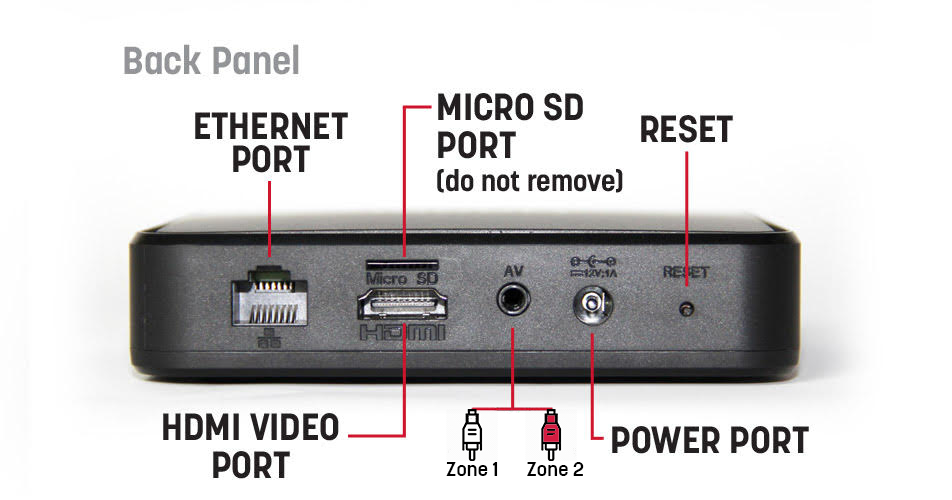
Netzwerk-Einrichtung
Verkabelte Ethernet-Einrichtung (empfohlen)
Falls vorhanden, ist es am einfachsten und zuverlässigsten, wenn Sie Ihren Profusion iH über ein Ethernet-Kabel mit Ihrem Internet-Router verbinden.
WiFi und erweiterte kabelgebundene Einrichtung
Für Benutzer, die eine Verbindung über WiFi herstellen oder eine statische IP-Verbindung einrichten möchten
Der Profusion iH verfügt über integriertes WiFi, sodass Sie keinen zusätzlichen USB-Adapter/Dongle benötigen, um eine WiFi-Verbindung herzustellen. Bitte laden Sie die Mood Controller App aus dem Apple App Store oder Google Play Store und folgen Sie den Anweisungen in der App.
Erfahren Sie, wie Sie Ihren ProFusion iH über ein mobiles Gerät steuern können
Aktualisierung Ihres ProFusion iH über CD
Bestimmte ProFusion iH-Modelle können per CD aktualisiert werden. Es ist wichtig, dass Sie Ihr Gerät aktualisieren, sobald Sie eine Update-CD erhalten. Bitte beachten Sie, dass Kunden mit Geräten, die für Ethernet-Updates konfiguriert sind, weiterhin CD-Updates erhalten können und diese laden sollten, sobald sie eintreffen.
Vergewissern Sie sich immer, dass die Update-Disc sauber und frei von Kratzern, Flecken und Fingerabdrücken ist. Verwenden Sie zum Reinigen einer CD ein fusselfreies Baumwolltuch und wischen Sie damit gegen die Spuren, indem Sie in der Mitte der CD beginnen und nach außen wischen. Wischen Sie nicht in kreisenden Bewegungen, da dies zu Kratzern führen kann.
- Bitte lesen Sie die rechtlichen und sicherheitstechnischen Informationen, die Ihrem Player beiliegen, bevor Sie fortfahren.
- Regeln Sie die Lautstärke Ihres Lautsprechersystems vollständig herunter (aus). Schalten Sie dann ggf. den vorhandenen Media Player aus und entfernen Sie ihn.
- Packen Sie Ihr Profusion iH-Gerät aus und stellen Sie es an einem Ort auf, der eine ausreichende Belüftung ermöglicht.
- Schließen Sie die Kabel in dieser Reihenfolge an:
-
- Schritt 1: Ihr ProFusion iH Player wird mit einem 3,5-mm-AUX-zu-RCA-Audiokabel geliefert. Wenn Ihr Player mit 2 Audiozonen ausgestattet ist, wird für Zone 1 der weiße Cinch-Stecker und für Zone 2 der rote Cinch-Stecker verwendet. Wenn Sie nur eine Audiozone haben, müssen Sie nur den weißen Stecker an Ihr Soundsystem anschließen. Hinweis: Verwenden Sie den gelben Stecker des RCA-Audiokabels nicht - Sie benötigen ihn nicht für Ihren Ton. (Der HDMI-Ausgang unterstützt nur die Audiowiedergabe für Zone 1).
- Schritt 2: Mood empfiehlt die Verwendung eines Ethernet-Kabels zum Anschluss an Ihr Netzwerk für Musik-Updates. Stecken Sie ein Ende des Ethernet-Kabels in den Netzwerkanschluss des Profusion iH-Players und das andere Ende in Ihren Netzwerk-Router/Switch. Ihr Profusion iH-Player ist so konzipiert, dass er über Nacht neue Musik-Updates erhält. Weitere Anweisungen zur Einrichtung des Netzwerks finden Sie im Abschnitt Netzwerkeinrichtung weiter unten.
- Schritt 3: Stecken Sie den Netzadapter in die Rückseite des Profusion iH und schließen Sie ihn an eine ständig eingeschaltete Steckdose an - der Profusion iH ist energieeffizient und für den Betrieb rund um die Uhr optimiert. Verwenden Sie nur den mit dem Profusion iH gelieferten Netzadapter.
- Schritt 4: Schalten Sie Ihr Lautsprechersystem ein und erhöhen Sie die Gesamtlautstärke in kleinen Schritten, bis Sie die gewünschte Hörlautstärke erreicht haben. Bitte beachten Sie, dass Sie möglicherweise die Lautstärke des Displays oder der Lautsprecher an Ihre bevorzugte Lautstärke anpassen müssen.
- Anmerkung: Der Profusion iH unterstützt keine Bluetooth-Audiowiedergabe.
-
- Legen Sie die Batterien in die Rückseite der Profusion iH-Fernbedienung ein.
- Nach 1-3 Minuten sollte die Musikwiedergabe automatisch beginnen. Wenn Sie keinen Ton hören, überprüfen Sie Ihr Soundsystem, um sicherzustellen, dass es eingeschaltet ist und/oder die Lautstärke auf einen hörbaren Pegel eingestellt ist.
- Schließen Sie ein Ethernet-Kabel an den Ethernet-Anschluss auf der Rückseite des Profusion und an Ihren Internet-Router an.
- Sobald das Ethernet-Kabel angeschlossen ist, sollte die Verbindungsanzeige auf der Vorderseite des Profusion iH dauerhaft grün leuchten. (Für erweiterte Einstellungen, die eine statische IP-Adresse oder einen Proxy erfordern, siehe WiFi und erweiterte kabelgebundene Einstellungen unten)
- Wenn Ihre Netzwerkanzeige nicht grün leuchtet, liegt möglicherweise ein Problem mit dem Anschluss Ihres Ethernet-Kabels vor. Vergewissern Sie sich, dass beide Enden des Ethernet-Kabels vollständig in die Anschlüsse eingesteckt sind und dass Sie mit einem aktiven Netzwerkanschluss verbunden sind.
-
- 1. Wenn Ihr Update mehrere CDs enthält, suchen Sie Disc 1 (die Discs sind als 1 von 3, 2 von 3 usw. gekennzeichnet).
- 2. Halten Sie die CD mit der Vorderseite nach oben und an den Rändern.
- 3. Drücken Sie die DVD-ROM-Auswurftaste, um das Fach zu öffnen.
- 4. Legen Sie die CD in die Mitte der DVD-ROM-Schublade ein.
- 5. Schieben Sie das Fach ganz hinein (es bleibt eingerastet, wenn es richtig geschlossen ist).
- 6. Ungefähr 15 Sekunden nach dem Schließen der Schublade beginnt die Aktualisierung automatisch. Die Aktualisierung dauert zwischen 60 Sekunden und 10 Minuten, je nach Art und Größe des Inhalts auf der Disc.
- 7. Die DVD-ROM-Schublade wird automatisch ausgeworfen, sobald die Aktualisierung abgeschlossen ist, und auf dem Bedienfeld wird der Status der Aktualisierung angezeigt
Brauchen Sie Hilfe bei der Planung von Feiertagsmusik?
Die Feiertage rücken immer näher, was bedeutet, dass es Zeit ist, sich Gedanken über Musik für die Feiertage zu machen.
Für die Beibehaltung der letztjährigen Weihnachtsmusikauswahl sind keine Maßnahmen erforderlich.
Wir werden automatisch die gleiche großartige Musik wie im letzten Jahr spielen. Wenn Sie jedoch in diesem Jahr etwas anderes spielen möchten, können Sie dies mit den unten stehenden Anweisungen ändern.
Auswahl und Planung der Festtagsmusik
1. Loggen Sie sich auf der Kontrollseite ein
Besuchen Sie die MyMood Control-Website. Sobald Sie eingeloggt sind, können Sie ganz einfach Ihre Urlaubsmusik auswählen und planen. Sie haben noch keine Zugangsdaten? Wenn Sie der Geschäftsinhaber oder ein zugelassener Manager sind, können Sie hier Zugang beantragen. Sie erhalten Ihre Zugangsdaten innerhalb von 24 Stunden - überprüfen Sie unbedingt Ihren Spam-Ordner!
2. Planen Sie Ihre Musik auf der ProFusion
Sehen Sie sich unser Video-Tutorial zur Programmierung Ihres ProFusion an. Sehen Sie sich unsere Ferienprogramm-Matrix an, um die verfügbaren Programme zu sehen.
Brauchen Sie noch Hilfe bei der Planung Ihrer Urlaubsmusik? Füllen Sie unser Support-Formular aus und ein Mitarbeiter wird sich so schnell wie möglich mit Ihnen in Verbindung setzen.
*Da die Feiertage näher rücken, rechnen wir mit einem höheren Auftragsvolumen, was zu längeren Reaktionszeiten und leichten Verzögerungen bei der Auftragsabwicklung führen kann. Um sicherzustellen, dass Ihre Feiertagsprogrammierung pünktlich beginnt, müssen Änderungen am Zeitplan bis zum 6. Oktober eingereicht werden. Bitte beachten Sie, dass für Änderungen an der Programmierung von ProFusion zusätzliche Gebühren anfallen können.
Die Online-Zentrale zeigt "Zone gestoppt" an.
- Starten Sie Ihren ProFusion iH Player neu, indem Sie das Netzkabel für 30 Sekunden abziehen und wieder einstecken.
- Wenn der Player nicht auf einen Musikplan eingestellt ist, wählen Sie im Online-Kontrollfeld ein Programm zur Wiedergabe aus.
- Wenn im Bedienfeld ein benutzerdefinierter Zeitplan ausgewählt wurde, überprüfen Sie die Start- und Endzeiten der einzelnen Tagesereignisse im benutzerdefinierten Zeitplan. Möglicherweise gibt es eine Lücke in Ihrem Zeitplan.
- Haben Sie immer noch Probleme? Bitte kontaktieren Sie uns für Hilfe.
Online-Kontrollzentrum zeigt "Fehler 33" an
- Starten Sie Ihren ProFusion neu, um die Musikwiedergabe wiederherzustellen.
- Vergewissern Sie sich, dass Ihr Player in der Online-Systemsteuerung auf den Standard-Audiozeitplan eingestellt ist.
- Vergewissern Sie sich, dass Ihr ProFusion für Updates mit dem Internet verbunden ist, entweder über eine WiFi- oder Ethernet-Verbindung.
- Sobald Ihre Verbindung verifiziert ist, führen Sie ein "Update Music & Configuration" über das Online Control Panel durch.
- Sobald Ihr Musik-Player das Herunterladen neuer Updates abgeschlossen hat, sollte der Fehler 33 behoben sein.
- Wenn Sie immer noch Probleme haben, kontaktieren Sie uns bitte.
Der Bildschirm des Player zeigt "Maschine abgelaufen" an.
- Der Player wurde in den letzten 247 Tagen nicht aktualisiert, was in der Regel auf eine fehlende Internetverbindung oder ein CD-Update zurückzuführen ist.
- Der Spieler wurde wegen Nichtzahlung oder Kündigung des Dienstes inaktiviert.
Um dieses Problem zu lösen, muss Ihnen der Mood Media einen Freischaltcode zur Verfügung stellen. Bitte kontaktieren Sie uns für weitere Unterstützung.
Meine CD wird nicht aktualisiert
Woher weiß ich, dass mein Player korrekt aktualisiert wird? Gelegentlich blinkt das grüne Licht auf dem Disc-Fach. Solange dies der Fall ist, wird die CD korrekt aktualisiert.
Woher weiß ich, dass meine Aktualisierung erfolgreich abgeschlossen wurde? Die CD wird automatisch ausgeworfen, sobald das Laden der CD abgeschlossen ist.
Kann ich den Fortschritt der CD-Aktualisierung sehen? Ja, das können Sie! Laden Sie die Mood Controller-App über den Google Play Store oder den Apple App Store auf ein mobiles Gerät herunter, um den aktuellen Status der Aktualisierung anzuzeigen.
So melden Sie sich beim Online-Kontrollzentrum an
Von einem PC oder einem mobilen Gerät im selben Netzwerk können Sie mit den folgenden Methoden auf die Web-Benutzeroberfläche von ProFusion iH zugreifen:
-
- Mood-Controller-App: Laden Sie die Mood Controller-App aus dem Apple App Store oder dem Google Play Store herunter und folgen Sie den Anweisungen der App, um die Verbindung herzustellen.
- Verwendung einer IP-Adresse: Navigieren Sie in einem Browser wie Chrome (funktioniert am besten), Firefox oder Microsoft Edge zu der IP-Adresse des ProFusion iH-Geräts. Um die IP-Adresse Ihres ProFusion iH zu erhalten, nehmen Sie eine Büroklammer und halten Sie die Reset-Taste auf der Rückseite des Players 2 Sekunden lang gedrückt. Ihr ProFusion iH beginnt, die IP-Adresse über Ihre Lautsprecher zu sprechen.
- Verwenden Sie den Weblink: Geben Sie Folgendes in die Adressleiste Ihres Browsers ein, um auf das ProFusionzuzugreifen:profusionDEVICEID].local Ersetzen Sie DEVICEID durch die 6-stellige Geräte-ID Ihres ProFusion iH Players. (Beispiel: EX: https:profusion Diese finden Sie auf dem Aufkleber auf dem Karton, in dem der ProFusion iH geliefert wurde.
Beim Zugriff auf das Bedienfeld zeigt Ihr Browser eine Sicherheitswarnung an; es ist jedoch sicher, die Sicherheitswarnung zu ignorieren und die Website aufzurufen. HINWEIS: Der ProFusion iH hostet einen internen Webserver, der sich innerhalb des lokalen Netzwerks befindet und nicht über das Internet zugänglich ist.
Sobald Sie auf die WEBUI zugegriffen und alle Sicherheitswarnungen beantwortet haben, wird die Anmeldeseite angezeigt. Der Standard-Benutzername für die Anmeldung ist admin und der Passcode lautet 23646.
Das Online-Kontrollfeld zeigt "FTP-Server auswählen" an.
Wie führe ich einen Diagnosetest durch?
Der ProFusion iH-Diagnosetest kann zusätzliche Informationen über bestehende Netzwerkverbindungsfehler liefern. So starten Sie den Diagnosetest:
-
- Klicken Sie im Online-Kontrollzentrum oben links auf Verwaltung.
- Klicken Sie im Menü auf der linken Seite des Online-Kontrollfelds auf Netzwerk.
- Klicken Sie oben im Online-Kontrollzentrum auf die Registerkarte "Diagnose".
- Klicken Sie auf die Schaltfläche Start in der Mitte des Online-Kontrollzentrums.
- Der Player führt für einige Sekunden einen 7-stufigen Konfigurationstest durch und liefert ein Testergebnis.
So steuern Sie Ihren ProFusion von einem mobilen Gerät aus
Um Ihren ProFusion zu steuern, muss sich Ihr Mobilgerät im selben Netzwerk wie Ihr ProFusion befinden. Die Mood Controller App kann über den Google Play Store oder den Apple App Store heruntergeladen werden.
Um mit der Einrichtung zu beginnen:
- Laden Sie die Mood Controller-App herunter und öffnen Sie sie auf einem mobilen Gerät.
- Halten Sie die blaue Taste auf der ProFusion (unter der Like-/Daumen-nach-oben-Taste) gedrückt, bis die Netzwerkbeleuchtung zwischen orange und grün wechselt.
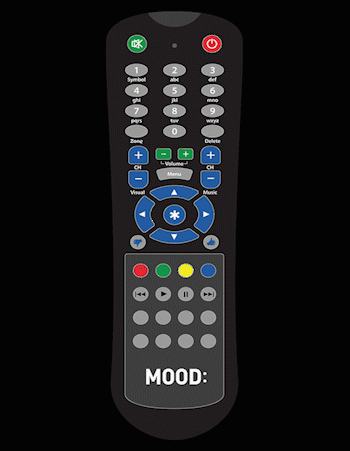
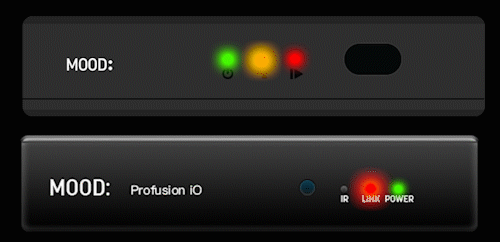
- Ihr ProFusion beginnt nun, ein WiFi-Signal zu senden. Stellen Sie eine Verbindung her, indem Sie zu den WiFi-Einstellungen Ihres Mobilgeräts navigieren.
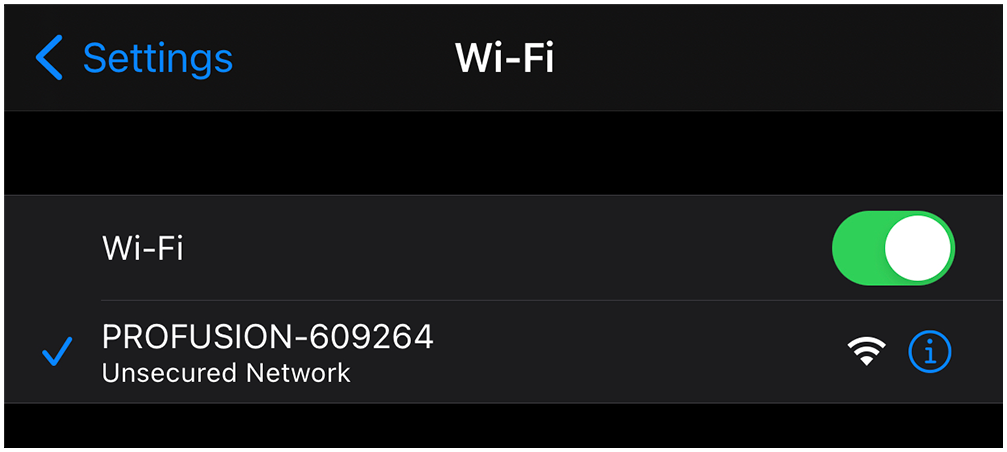
- Folgen Sie dann den schrittweisen Anweisungen in der Mood Controller App, um Ihren ProFusion mit dem Netzwerk zu verbinden, den Player zu aktivieren und mit der Steuerung Ihrer Musik zu beginnen.
ProFusion iH Netzwerk-Konnektivität
Verkabelte Ethernet-Einrichtung (empfohlen)
Falls vorhanden, ist es am einfachsten und zuverlässigsten, wenn Sie Ihren Profusion iH über ein Ethernet-Kabel mit Ihrem Internet-Router verbinden.
1 Vergewissern Sie sich, dass das Ethernet-Kabel (CAT5) fest mit dem Netzwerkanschluss auf der Rückseite des Players verbunden ist.
2 Vergewissern Sie sich, dass das andere Ende des Ethernet-Kabels (CAT5) mit dem entsprechenden Anschluss an Ihrem Netzwerkgerät (Router oder Switch) verbunden ist.
Sie sind sich nicht sicher, wo Sie eine Verbindung zu Ihrer Netzwerkausrüstung herstellen können? Wenden Sie sich an Ihren IT-Experten oder Internetdienstanbieter.
3 Sobald das Ethernet-Kabel angeschlossen ist, sollte die Netzwerkleuchte an der Vorderseite des Profusion iH dauerhaft grün leuchten. (Für erweiterte Einstellungen, die eine statische IP-Adresse oder einen Proxy erfordern, siehe WiFi und erweiterte kabelgebundene Einstellungen unten)
4 Wenn die Netzwerkanzeige nicht grün leuchtet, liegt möglicherweise ein Problem mit dem Anschluss des Ethernet-Kabels vor. Vergewissern Sie sich, dass beide Enden des Ethernet-Kabels vollständig in die Anschlüsse eingesteckt sind und dass Sie mit einem aktiven Netzwerkanschluss verbunden sind.
Haben Sie immer noch Probleme mit Ihrer Verbindung? Wenden Sie sich an Ihre IT-Abteilung oder Ihren Internetanbieter, um zu erfahren, wo das Ethernet-Kabel eingesteckt werden muss, und um sicherzustellen, dass Ihr Netzwerk so eingerichtet ist, dass es Verbindungen zu/von unserem Musik-Player akzeptiert.
WiFi und erweiterte kabelgebundene Einrichtung
Für Benutzer, die eine Verbindung über WiFi herstellen oder eine statische IP-Verbindung einrichten möchten, verfügt der Profusion iH über integriertes WiFi. Bitte laden Sie die Mood Controller App aus dem Apple App Store oder Google Play Store herunter und folgen Sie den Anweisungen in der App.
Erfahren Sie, wie Sie Ihren ProFusion iH über ein mobiles Gerät steuern können
ProFusion iH Netzwerk-Leitfaden
Online-Kontrollzentrum zeigt "Bitte legen Sie die richtige SD-Karte ein" an
- Diese Meldung erscheint während des Startvorgangs, wenn der Player die Micro-SD-Karte im Micro-SD-Kartensteckplatz nicht erkennen kann.
- Schalten Sie den Profusion iH aus, indem Sie das Netzkabel abziehen. Nehmen Sie die Micro-SD-Karte aus dem Player und stecken Sie sie wieder fest in den Micro-SD-Kartenschlitz.
- Schließen Sie das Profusion iH-Netzkabel wieder an.
- Wenn Sie immer noch Probleme haben, kontaktieren Sie uns bitte.
Das Online-Kontrollfeld zeigt "Fatal Error Occurred" oder "No Playback - Fatal Error" an.
- die Daten auf der SD-Karte sind so beschädigt, dass der Player sie nicht mehr wiederherstellen kann.
- die SD-Karte kann nicht gelesen werden.
- die Kartenleser-Hardware des Players oder andere zugehörige Komponenten ausgefallen sind.
Um dieses Problem zu beheben:
- Schalten Sie den Profusion iH aus, indem Sie das Netzkabel abziehen. Nehmen Sie die Micro-SD-Karte aus dem Player und stecken Sie sie wieder fest in den Micro-SD-Kartenschlitz.
- Schließen Sie das Profusion iH-Netzkabel wieder an.
- Wenn Sie immer noch Probleme haben, kontaktieren Sie uns bitte.
Online-Kontrollzentrum zeigt "Sitzung abgelaufen" an
Die Funktionen des Online-Kontrollzentrums sind deaktiviert.
- Wenn Sie bei der Kontrollseite angemeldet sind, klicken Sie auf Verwaltung.
- Wenn auf die Registerkarte Benutzer nicht zugegriffen werden kann, ist der Benutzer derzeit über den Benutzernamen "operator" oder "user" im Control Panel angemeldet.
- Wenn Sie auf die Registerkarte Benutzer zugreifen können, sind Sie derzeit als Administrator im Control Panel angemeldet. Wenn Sie auf diese Registerkarte zugreifen, können Sie andere Logins aktivieren oder deaktivieren und Berechtigungen für diese festlegen.
Ergebnis des Verbindungstests: "Test fehlgeschlagen, Netzwerkverbindung gestört"
- Führen Sie einen Diagnosetest für den Player durch, indem Sie zu Geräteinformationen -> Diagnose navigieren. Dieser Diagnosetest dauert bis zu einer Minute und liefert nützliche Informationen darüber, wo das Netzwerkproblem auftritt.
- Vergewissern Sie sich, dass ein Ethernet-Kabel fest mit der Rückseite des Players verbunden ist.
- Vergewissern Sie sich, dass das andere Ende des Ethernet-Kabels fest mit dem Netzwerk-Router, Modem oder Netzwerk-Switch verbunden ist.
- Vergewissern Sie sich, dass die grünen und gelben Ampeln (am oder in der Nähe des Ethernet-Anschlusses des Netzwerkgeräts) leuchten und blinken. Ist dies nicht der Fall, versuchen Sie es mit einem anderen Ethernet-Kabel, falls möglich.
- Wenn die gesamte Netzwerkverkabelung sicher erscheint und der Ethernet-Anschluss Ihrer Netzwerkausrüstung aktiv zu sein scheint, wenden Sie sich an Ihre IT-Abteilung oder Ihren Internetdienstanbieter, um weitere Informationen zu erhalten.
Wird die IP-Adresse auf der Seite Netzwerkeinstellungen als "Nicht verfügbar" angezeigt?
- Dies bedeutet normalerweise, dass der Player keine DHCP-IP-Adresse vom Router leasen kann.
- Wenn eine statische Adresse zugewiesen wurde, vergewissern Sie sich, dass keine anderen DHCP-Geräte, die mit dem Router verbunden sind, dieselbe IP-Adresse verwenden.
- Überprüfen Sie, ob die MAC-Filterung oder die Zugriffskontrolle in Ihrem Netzwerk aktiviert ist. Wenn dies der Fall ist, ist eine Ausnahme erforderlich, damit der ProFusion iH eine Verbindung zum Internet herstellen kann. Bitten Sie Ihre IT-Abteilung oder Ihren Internet Service Provider um Unterstützung.
Gibt der Spieler "Could not obtain IP?" aus?
- Ihr Netzwerk-Router oder -Switch, an den der ProFusion iH angeschlossen ist, muss möglicherweise neu gestartet werden. Wenden Sie sich an Ihre IT-Abteilung oder Ihren Netzwerkdienstleister, bevor Sie dies tun.
Ergebnis des Verbindungstests: "Test fehlgeschlagen, Verbindungsfehler"
- Führen Sie einen Diagnosetest für den Player durch, indem Sie zu Geräteinformationen -> Diagnose navigieren. Dieser Diagnosetest dauert bis zu einer Minute und liefert nützliche Informationen darüber, wo das Netzwerkproblem auftritt.
- Überprüfen Sie, ob die IP-Adresseinstellungen des Players korrekt sind.
- Vergewissern Sie sich, dass die erforderlichen Netzwerkports für den ein- und ausgehenden Datenverkehr geöffnet sind. Weitere Einzelheiten finden Sie in unserem Leitfaden zu den Netzwerkanforderungen.
- Wenn das Herz des Players erfolgreich schlägt, aber keine Verbindung für Updates hergestellt werden kann, versuchen Sie, das Update-Protokoll des Players (FTP ◄► SFTP) im Online-Kontrollfeld zu ändern und die Verbindung erneut zu testen.
- Wenn die IP-Einstellungen des Players korrekt sind und der Player immer noch dieses Testergebnis liefert, wenden Sie sich an Ihre IT-Abteilung oder Ihren Internetdienstanbieter, um Ihre Netzwerk- und Porteinstellungen zu bestätigen.
Ergebnis des Verbindungstests: "Authentifizierung zum Proxy-Server fehlgeschlagen"
- Wenn Ihr Netzwerk keinen Proxy verwendet, deaktivieren Sie die Proxy-Einstellung auf dem ProFusion iH. Wenden Sie sich an Ihren IT- oder Internetdienstanbieter, um dies zu bestätigen.
- Führen Sie einen Diagnosetest für den Player durch, indem Sie zu Geräteinformationen -> Diagnose navigieren. Dieser Diagnosetest dauert bis zu einer Minute und liefert nützliche Informationen darüber, wo das Netzwerkproblem auftritt.
- Überprüfen Sie, ob die IP-Adresseinstellungen des Players korrekt sind.
- Vergewissern Sie sich, dass die erforderlichen Netzwerkports für den ein- und ausgehenden Datenverkehr geöffnet sind. In unserem Leitfaden zu den Netzwerkanforderungen finden Sie alle Einzelheiten.
- Wenn die IP-Einstellungen des Players korrekt sind und der Player immer noch dieses Testergebnis liefert, wenden Sie sich an Ihre IT-Abteilung oder Ihren ISP, um die Netzwerk- und Porteinstellungen zu bestätigen.
Ergebnis des Verbindungstests: "Dateiverzeichnisfehler"
- Normalerweise kann dieser Fehler durch Anpassen der Update-Server-Adresse (sollte 199.204.61.120 sein) behoben werden.
Online-Kontrollzentrum zeigt "Fehlercode: 28" oder "NIF Lock"
Online-Kontrollzentrum zeigt "Fehlercode: 28" oder "NIF Lock"
ProFusion iH-iS-iO - Liste der Diagnosefehlercodes
Klicken Sie hier für die Fehlercodeliste.
Abrufen und Senden von ProFusion iH-Protokollen
Profusion iH - Fernbedienung
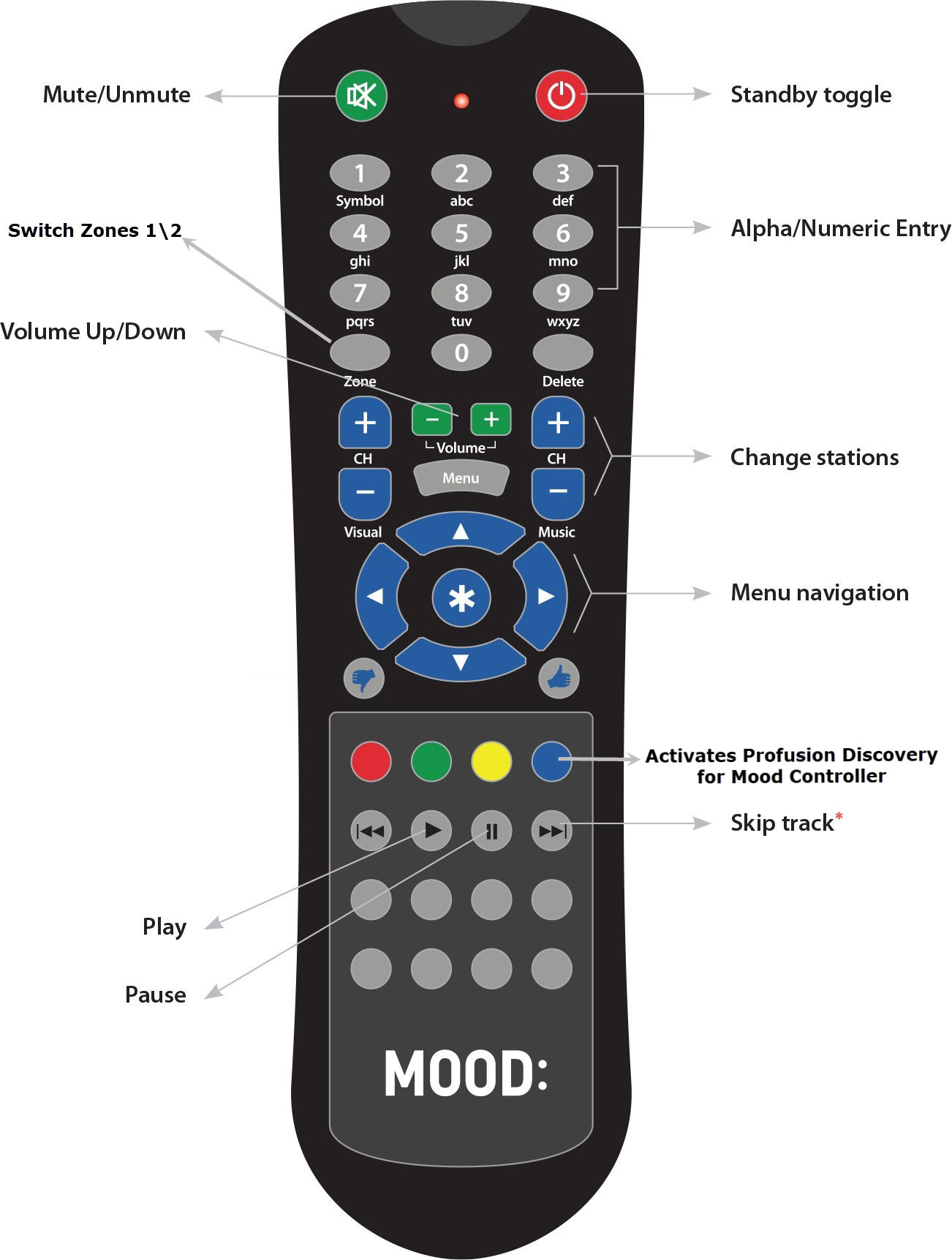
| BUTTON | FUNKTION |
|---|---|
| Standby-Umschalter | Schaltet zwischen Wiedergabe- und Standby-Modus um. Im Standby-Modus wird die gesamte Wiedergabe gestoppt und der Player in einen stromsparenden Zustand versetzt. Der Player kann im Standby-Modus Konfigurationsaktualisierungen empfangen. |
| Stummschaltung/Stummschaltung aufheben | Stummschalten und Aufheben der Stummschaltung von Audio |
| Lautstärke auf/ab | Steuert die Lautstärke des Players |
| Bahnhöfe wechseln | Ändert den Sender |
| Zonen wechseln | Schaltet zwischen Zone 1 und Zone 2 um. Drücken Sie die Taste "Zone" und dann die Nummer "1" oder "2", um die Zone einzustellen, die Sie steuern möchten. |
| Aktivieren Sie Profusion Discovery | Aktivieren Sie das mobile Gerät für die Verbindung mit dem ProFusion und die Einrichtung mit der Mood Controller-App. |
| Spielen | Setzt die Wiedergabe fort, wenn sie pausiert wurde |
| Pause | Pausiert die Wiedergabe |
| Spur überspringen | Sofortige Überblendung zu einem neuen Titel, wenn Überspringungen möglich sind. Der Titel wird erst nach 4 Stunden auf diesem Sender abgespielt. |
HINWEIS: Schwache Batterien, zerkratzte oder verschmutzte Linsen, fluoreszierendes Licht und Sonnenlicht können den Betrieb der Fernbedienung beeinträchtigen. Vergewissern Sie sich, dass die Batterien der Fernbedienung frisch und richtig eingelegt sind. Schirmen Sie die Vorderseite des Players vor direkten Lichtquellen ab. Stellen Sie sicher, dass die IR-Linsen der Fernbedienung und des Players sauber/klar sind.

